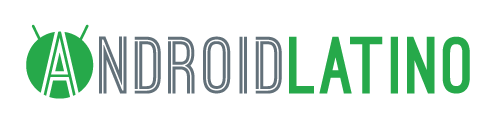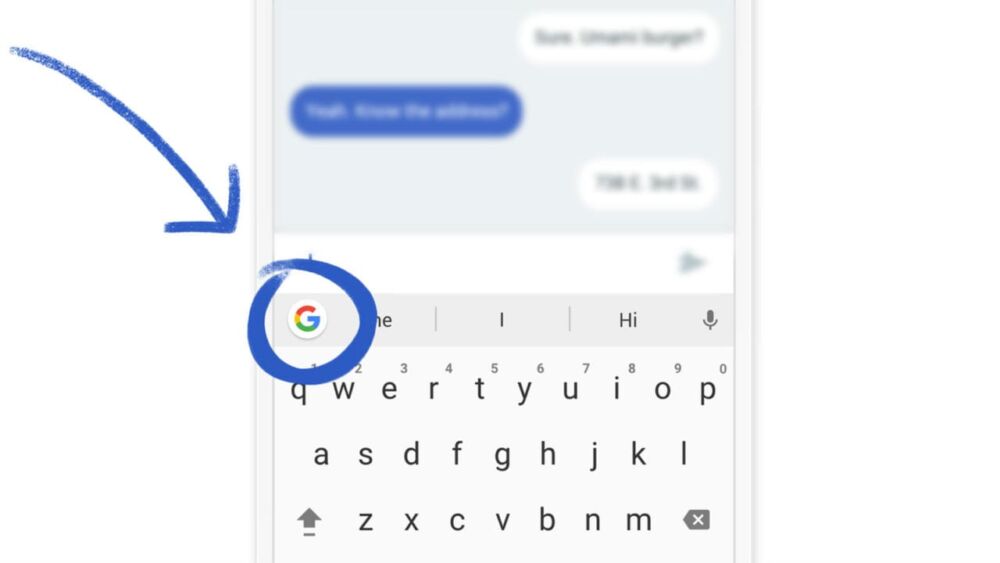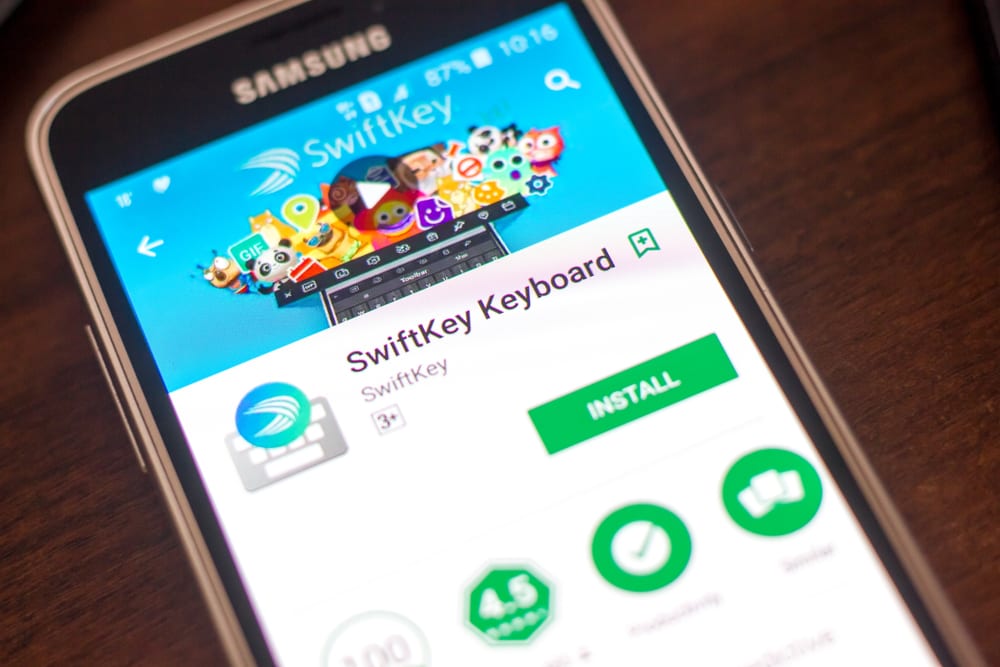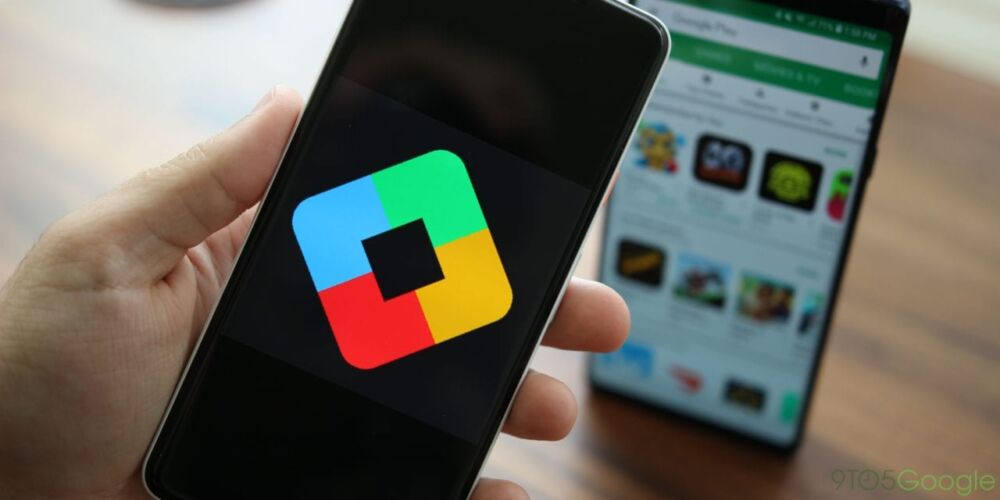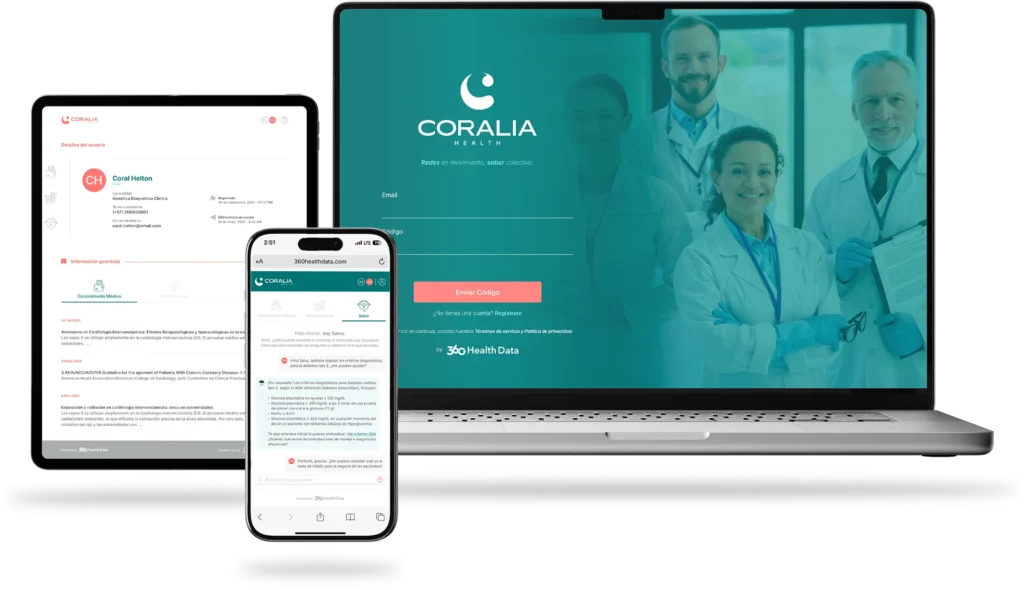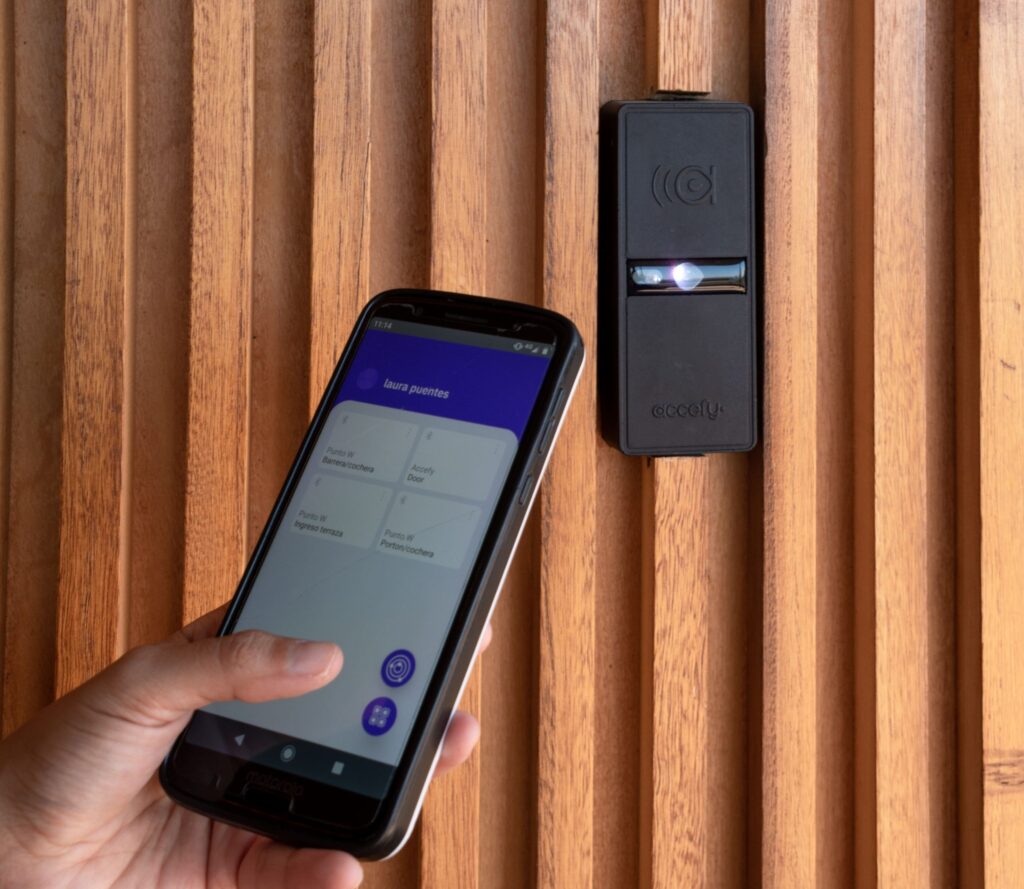Una de las características más destacadas de Android es la personalización que le puedes dar al teclado. Existen decenas de aplicaciones de teclado que funcionan de una manera excelente, una de ellas es la desarrollada por la misma Google.
Además de Gboard, la compañía dispone de una gran familia de aplicaciones, entre las que destaca su traductor. De esta manera, la empresa de Mountain View tuvo la idea de unir el teclado con el traductor.
Ya es posible traducir con un toque desde cualquier pantalla en Android, así que la traducción automática desde el teclado Gboard fue un paso muy acertado. A continuación te explicaremos cómo la puedes activar y usar fácilmente.
Tener instalado el teclado Gboard
Esto es indispensable, primero debes instalar el teclado Gboard y configurarlo como el teclado por defecto. Una vez abras la aplicación te pedirá que lo selecciones como predeterminado.
Puedes configurar ciertas funciones como la fila de números o el color, aunque mejor iremos al grano para ver cómo funciona el traductor de Google en el Gboard.
Acceder al menú de traducción
Una vez tengas la aplicación instalada, debes abrir un bloc de notas para poder habilitar el teclado. Por ejemplo, un chat en WhatsApp.
Podrás observar que en la zona superior del teclado aparece un icono con forma de G de Google. Pulsa sobre él para abrir las opciones adicionales del teclado.
Cuando hayas presionado la G, te saldrán otros iconos, y allí deberás seleccionas el que tiene forma de Google Traductor.
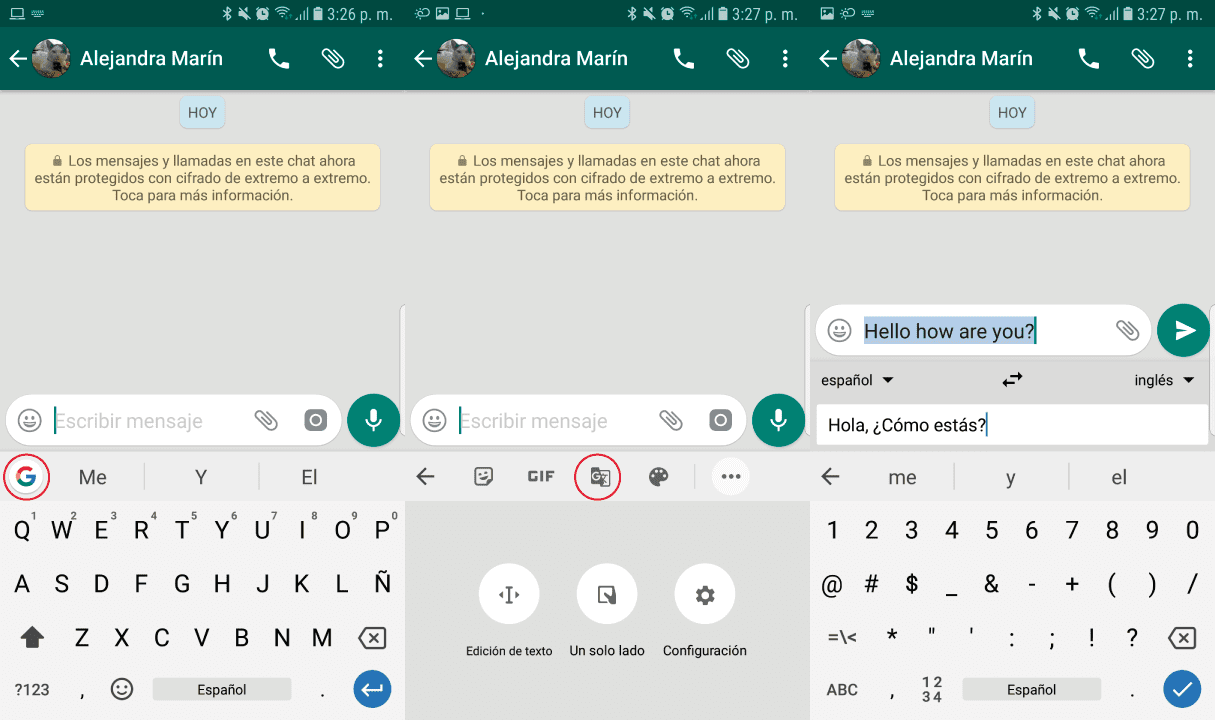
Selecciona el idioma
La manera en que funciona el traductor de Google en su teclado Gboard es muy sencilla: primero debes escribir en tu idioma y automáticamente aparece en otro. Más fácil no hay.
Automáticamente el teclado detecta el idioma en el que escribes, aunque también lo puedes seleccionar manualmente.